在空间网络中试用您的网站
既然 visionOS 2 已发布,现在正是确保您的网站在 visionOS 版 Safari 中正常工作的好时机。在大多数情况下,您无需为空间网络做任何特殊操作。它就是 Safari,拥有相同的 WebKit 引擎及其对网络标准的广泛支持。
您可以通过观看 WWDC23 主题演讲中 Apple Vision Pro 的介绍或 认识空间计算的 Safari 会议来了解 visionOS 版 Safari 的工作方式。如果您没有自己的 Apple Vision Pro,并且想亲身体验,可以在您当地的 Apple Store 零售店(在可用地区)预约免费演示 Apple Vision Pro。
让我们来看看如何使用 Safari 的开发工具套件来测试、检查和调试您的网站。首先,您将学习如何将 Safari 开发工具与 visionOS 模拟器配合使用。然后,您将获得在 Mac 上将 Safari 和网页检查器与 Apple Vision Pro 配对的演练。这些说明适用于 visionOS 1.2 和 visionOS 2,因此即使您没有 Apple 开发者账户也可以进行调试。
使用 visionOS 模拟器开发
Mac 是一台强大的机器——强大到可以同时运行 macOS、iOS、watchOS、tvOS、visionOS 和 iPadOS。这里是应用程序开发者开发应用程序、编写代码并在相应的模拟器中测试代码的地方。
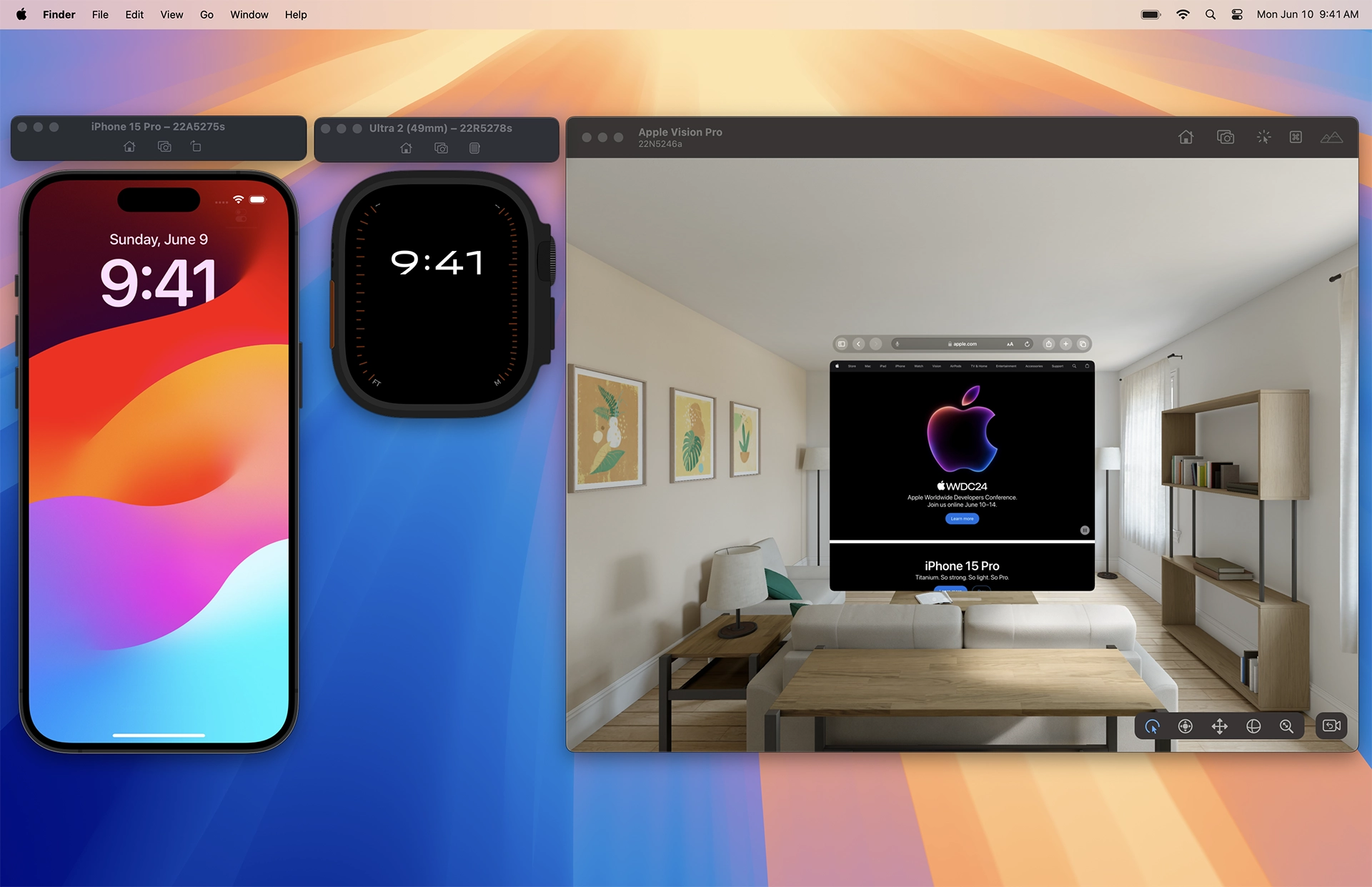
您可以在 macOS 的模拟器中测试您正在构建的网站。这让您可以在 Mac 上使用您的完整开发环境,包括您喜欢的 IDE、终端等来开发网站。准备好测试时,使用 Mac 上的网页检查器来检查在其模拟器中运行的网页。
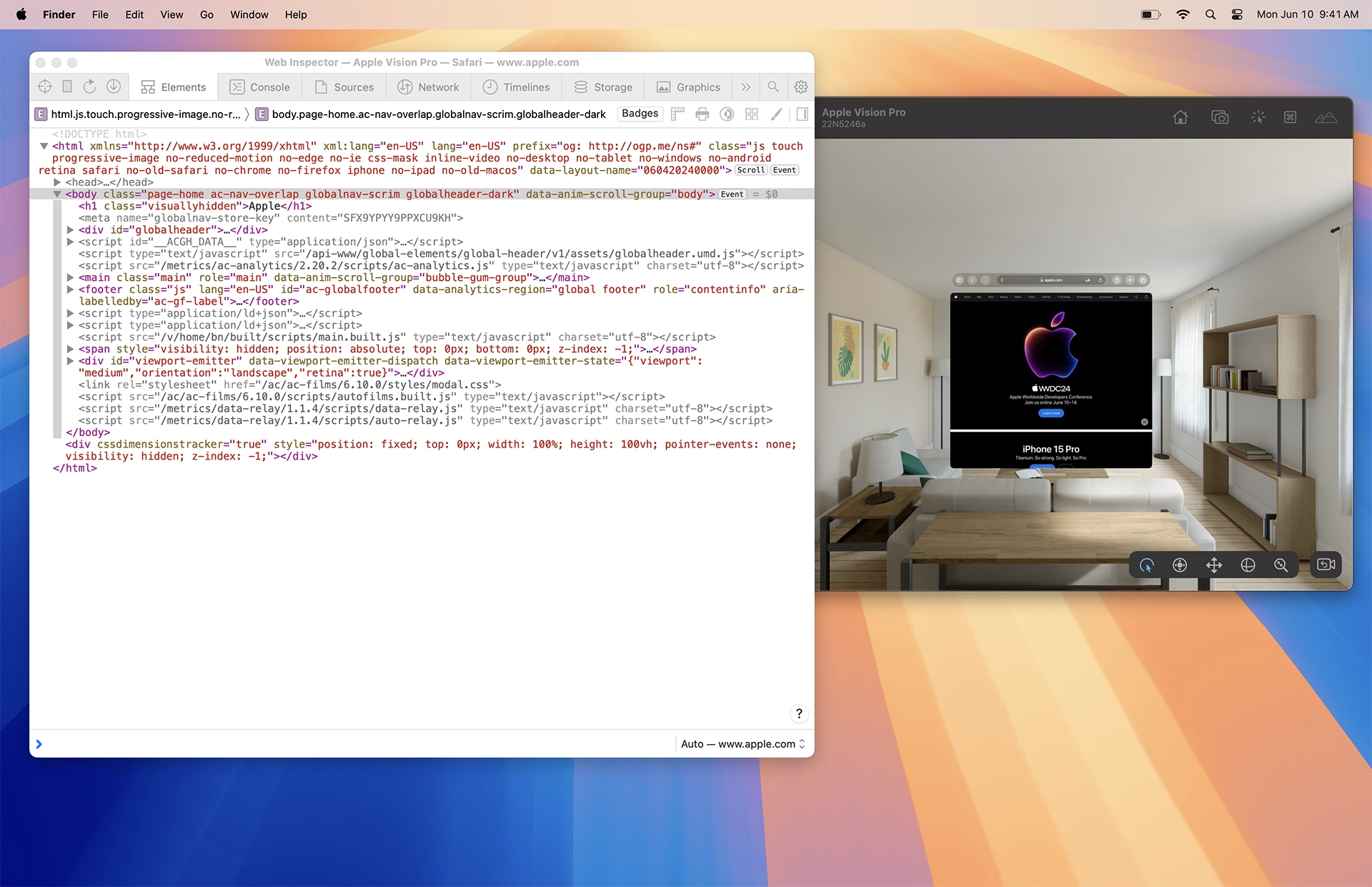
在 WWDC24 上,Apple 宣布 visionOS 2 beta 现已向拥有 Apple 开发者计划会员资格的开发者提供。Xcode 16 beta 包含 visionOS 2 beta 模拟器以及 Safari 18 beta。或者通过下载 Xcode 15 并安装其模拟器,在 visionOS 1.2 中使用 Safari 17.5 进行测试。
设置
以下是如何开始使用 visionOS 模拟器
- 从 Mac App Store 下载 Xcode 15。(它是免费的。)或者从 Xcode 网站下载 Xcode 15 或 Xcode 16 beta。
- 打开 Xcode。当询问您希望为哪些平台开发时,请启用 visionOS。如果您还想安装 iPhone 和 iPad 模拟器,请启用 iOS。

- visionOS 模拟器将开始下载。
- 在 macOS 上打开模拟器应用。使用模拟器时无需运行 Xcode。
- 您将看到一个名为“Apple Vision Pro”的 visionOS 模拟器。
- 您可以随时使用“文件”菜单创建新的模拟器或打开现有模拟器。
- 在 visionOS 主视图中点击 Safari 图标以打开 Safari。在导航栏中输入 URL 以访问网站。
以下是如何开始使用 macOS 上的 Safari 开发者工具
- 在 macOS 上打开 Safari。
- 如果您在菜单栏中没有看到“开发”菜单,则需要启用 Safari 的开发者工具。
- 前往 Safari > 设置 > 高级,并启用“显示网页开发者功能”。
- 现在您可以在“开发”菜单中看到“Apple Vision Pro (模拟器)”。
完成此设置后,您无需再次重复这些步骤。
在 visionOS 模拟器的 Safari 中打开网页
您可以使用 visionOS 中的 Safari 导航到网页,但您很可能已经在 macOS 的 Safari 中打开了该页面。因此,请使用此技巧快速将网页从 macOS 发送到 visionOS 模拟器
- 在 macOS 的 Safari 中,转到您想在 visionOS 模拟器中测试的网页。
- 在 Safari 菜单栏中,前往“开发”>“用此页打开”>“Apple Vision Pro”。
visionOS 模拟器会前置,网页会在 Safari 中打开。这同样适用于 iPhone 和 iPad 的其他许多模拟器,您可以随时稍后安装。
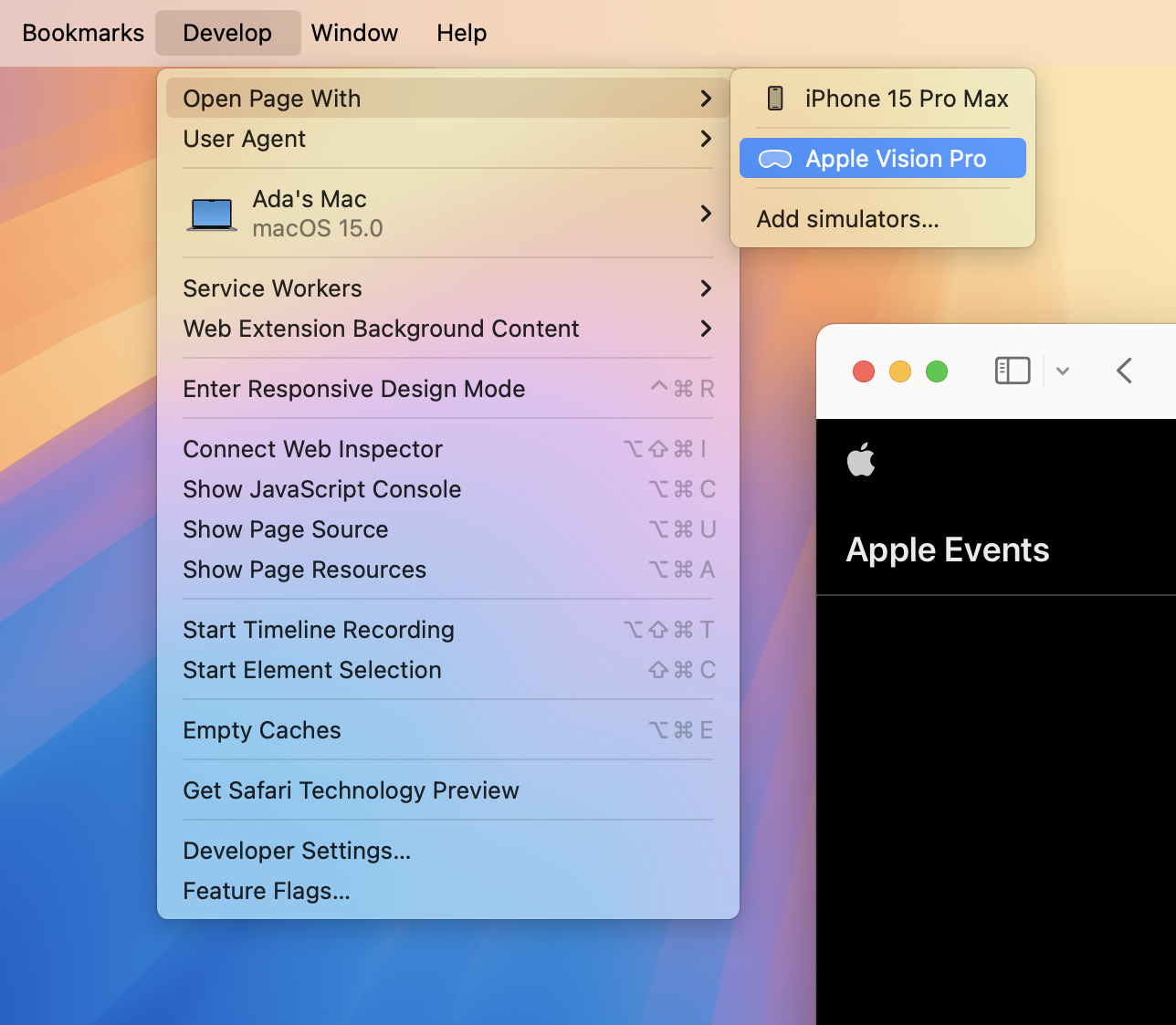
了解更多关于使用 visionOS 模拟器的信息。
使用网页检查器检查 visionOS 模拟器
在模拟器中开发或排除网页内容故障时,网页检查器是不可或缺的。要将其用于在 Apple Vision Pro 模拟器中的 Safari 中打开的网页,请点击“开发”菜单,选择“Apple Vision Pro (模拟器)”,然后选择您要检查的网页。

网页检查器将打开并连接到 visionOS 模拟器中 Safari 加载的页面。这将网页检查器所有强大的检查和调试工具带到在任何模拟器中 Safari 加载的网页内容。它也适用于连接到 iPhone 或 iPad 模拟器中 Safari 加载的网页。
使用功能标志预览 WebXR
Apple 宣布 visionOS 2 支持 WebXR。如果您正在使用 Apple Vision Pro 或 Mac 上的 visionOS 模拟器中的 visionOS 1.2,您仍然可以通过开启对可测试版本的支持来体验 WebXR。您还可以预览其他新功能,例如 <model> 元素。
要启用对 WebXR 或 <model> 元素的支持,请从 主视图中,前往“设置”>“应用”>“Safari”>“高级”>“功能标志”,并启用“HTML
使用 Apple Vision Pro 开发
Apple Vision Pro 是一个开发网站的好地方。使用 Mac 虚拟显示器将您的 Mac 网页开发工作流程带入 Apple Vision Pro。在 visionOS 中的 Safari 中测试您的网站,同时在 macOS 中的 Safari 网页检查器中进行调试。
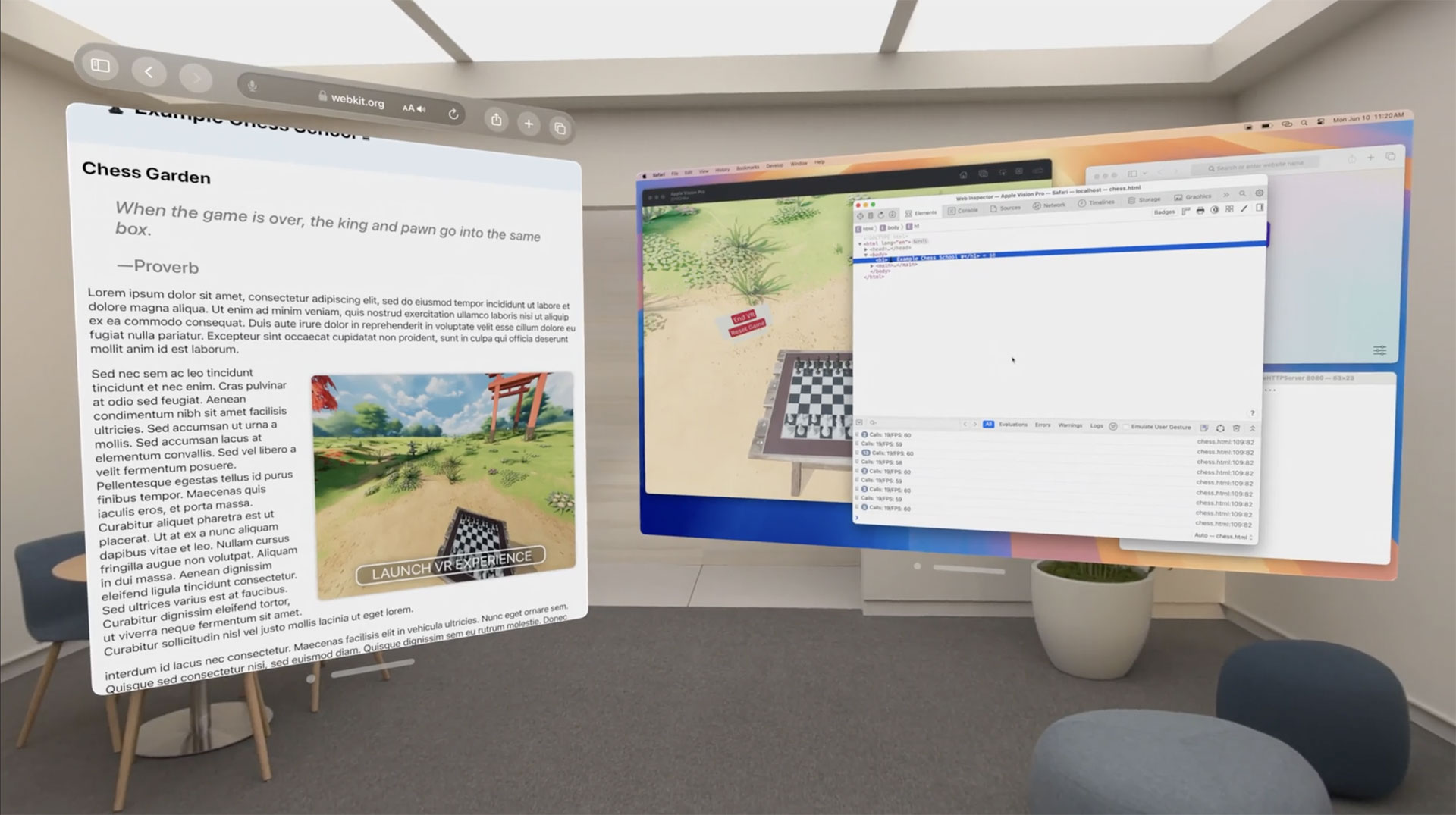
启动 Mac 虚拟显示器会话
将 Apple Vision Pro 用作 Mac 的私密便携式 4K 显示器,通过 Mac 虚拟显示器实现。请参阅将 Mac 与 Apple Vision Pro 搭配使用以了解更多。
为 Apple Vision Pro 启用网页检查器
要开始将 Apple Vision Pro 中的 Safari 与 macOS 上的网页检查器连接,您需要完成一次性设置过程,以确保只有您的 Mac 和 Apple Vision Pro 可以相互进行此类访问。
- 在 macOS 上的 Safari 中,如果“开发”菜单缺失,请启用网页开发者功能。
- 确保 Apple Vision Pro 和您的 Mac 连接到同一网络。
- 在 Apple Vision Pro 上,打开“设置”>“应用”>“Safari”>“高级”,并启用“网页检查器”。然后打开“设置”>“通用”>“远程设备”,并选择您的 Mac 以准备 visionOS 进行配对。
- 在 Mac 上,打开“开发”菜单。您应该会看到您的 Apple Vision Pro 列出。选择“用于开发...”
- visionOS 中将出现一个六位数的 PIN 码。将其输入 macOS 上的表单。
现在您的设备已配对。您可以随时重新连接。在 macOS 上的 Safari 中,只要您的 Apple Vision Pro 处于开启和解锁状态,它就会出现在“开发”菜单中。
或者,您可以与 Xcode 配对。
从 macOS Safari 检查内容
现在您可以使用 macOS 上 Safari 的网页检查器检查在 Apple Vision Pro 的 Safari 中运行的网页
- 在 visionOS 的 Safari 中,前往您要检查的网页。
- 在 macOS 上,前往“开发”菜单。您会看到您的 Apple Vision Pro 列出。
- 从子菜单中选择您要检查的页面。
macOS 上将打开一个网页检查器窗口。您所做的任何更改都将显示在 visionOS 的 Safari 中。
更多信息,请阅读检查 visionOS。
了解更多
通过观看重新发现 Safari 开发者功能或阅读检查 visionOS,了解更多关于如何下载模拟器、将 Apple Vision Pro 与 Mac 配对或在使用网页检查器创建 visionOS 内容的信息。